Vous désirez personnaliser l’écran d’accueil de votre LG Q7 en y ajoutant un widget horloge. Le widget va vous permettre d’accéder plus rapidement à une information et customiser son affichage. Dans le cadre d’un widget horloge, il permettra de choisir la manière dont l’heure est affichée sur votre accueil. Vous pourrez trouver dans notre article un guide qui vous permettra d’ajouter un widget horloge dans votre smartphone LG Q7. Premièrement vous trouverez les indications à suivre pour utiliser ce widget horloge et puis comment le paramétrer à vos goûts.
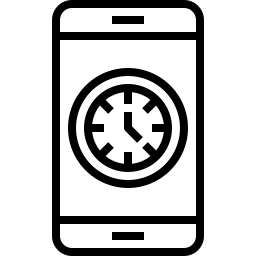
Comment afficher un widget horloge sur l’accueil de votre LG Q7?
Vous désirez avoir accès sans difficultés à l’heure sur votre accueil. Cependant vous voulez également personnaliser l’affichage de cette heure. N’hésitez pas à vérifier si votre heure et date sont réglés correctement sur LG Q7 juste avant de mettre en place un widget.
Démarches pour placer un widget horloge sur l’écran d’accueil de LG Q7
Pour pouvoir mettre une widget horloge sur LG Q7, il faudra suivre les étapes suivantes:
- Des fois, il faudra désinstaller le widget de base: pour cela appuyez longtemps et cliquez sur supprimer le widget
- Après Appuyez longtemps sur un espace sans applications de votre accueil: de nouvelles fenêtres s’ouvriront, dont l’icone de widgets
- Cliquez ensuite sur l’icône de widget: plusieurs petites fenêtres s’ouvriront
- Cliquez ensuite sur horloge, vous aurez ainsi plusieurs choix d’affichage d’heure et de date :
- Alarme
- Double horloge
- Horloge analogique
- Horloge numérique
- Appuyez plus longuement sur votre choix et glissez le widget sur votre accueil
- Pour conclure l’installation du widget cliquez en dehors du cadre du widget
Comment paramétrer le widget horloge?
Tous les widgets possèdent leurs propres options. Pour le widget horloge vous pourrez choisir parfois la couleur ou la transparence. Pour cette raison appuyez longtemps sur le widget et cliquez sur paramètres ou la roue crantée.
Pour personnaliser la taille du widget horloge , appuyez longtemps sur le widget et agrandissez la fenêtre du widget. Un cadre de couleur avec des points s’affichera si vous souhaitez redimensionner le widget.
Comment trouver une présentation double horloge via un widget horloge sur LG Q7?
Vous devriez suivre toutes les étapes d’installation du widget horloge et cliquez ensuite sur double horloge et glisser le widget sur l’accueil.

Comment ajouter une horloge analogique sur l’écran d’accueil de LG Q7?
La démarche pour installer une horloge avec des aiguilles va être la même que pour un widget horloge malgré tout vous devez cliquer sur horloge analogique pour ensuite la glisser sur l’écran d’accueil.
Quelle application à installer pour un widget horloge?
Vous pourrez trouver un grand nombre de widget horloge à installer via des applications, des horloges avec aiguilles (analogiques) ou numériques. Vous pourrez choisir un affichage de la date associé. Découvrez les applis qui proposent ce genre de widget:
- Clock : horloge analogique
- Digital Clock Widget : va permettre un affichage de l’heure et de la date
- Météo et horloge transparent : affichage de l’heure, la date et de la météo

Certains widgets pourront associer un affichage de l’heure, la date et aussi de la météo .
Comment effacer le widget horloge sur LG Q7?
Pour désinstaller le widget horloge sur un smartphone Android, il faut maintenir un appui long sur le widget et cliquer sur désinstaller ou supprimer .

Si vous voulez d’autres informations sur votre LG Q7, nous vous invitons à regarder les tutoriels de la catégorie : LG Q7.








1 réflexion au sujet de « Comment ajouter le widget horloge sur l’écran d’accueil de mon LG Q7 ? »
Les commentaires sont fermés.